Windows10でデスクトップ画面の背景を変える方法
回答
はじめに
Windows10でデスクトップ画面の背景を変える方法
デスクトップの背景は、単色での塗りつぶし、あらかじめWindows10で用意されている画像や
インターネットで保存したお気に入りの画像やスライドショーを背景に設定できます。
ここでは、それぞれの設定方法を紹介します。
動画で見る
操作方法

スタートメニューから「設定」をクリックします。
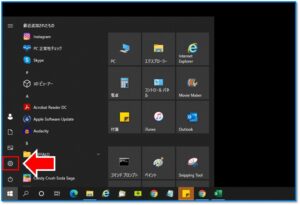
「個人用設定」をクリックします。

左の項目から「背景」を選択することで、右側に背景の設定画面が表示されます。
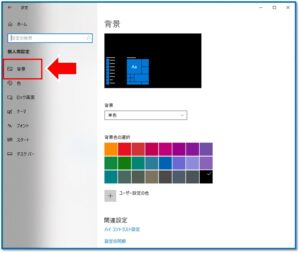
1.単色に設定する
単色に設定するには、背景の項目を「単色」に変更します。
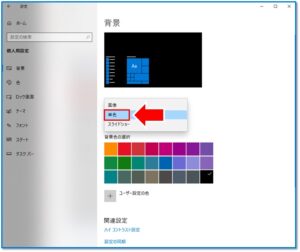
「背景色の選択」で希望する色を選択します。
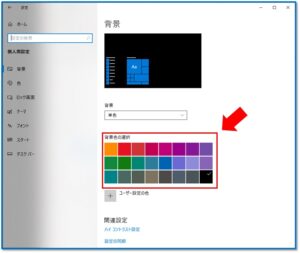
「ユーザー設定の色」をクリックすると、より詳細に色を指定することができます。

上部のカラーパレットから選択。もしくは、左下のRGBの数値を入力することで色を指定できます。
選択後、「完了」を押すと確定します。
2.画像を設定する
画像を設定するには、背景の項目を「画像」に変更します。

「画像を選んでください」のサンプル画像を選ぶか、「参照」ボタンを押して希望する画像を選択します。
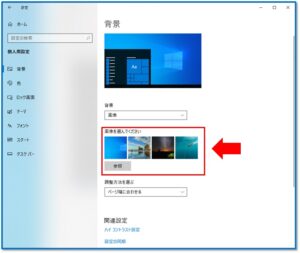
「参照」ボタンを押した場合、以下の画面が表示されます。
この画面で、設定したい画像を選択し、「画像を選ぶ」をクリックすると背景に設定されます。
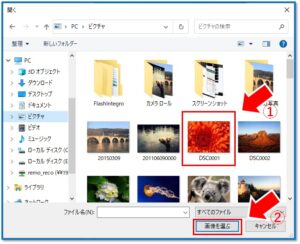
「調整方法を選ぶ」から任意の調整方法を選択します。
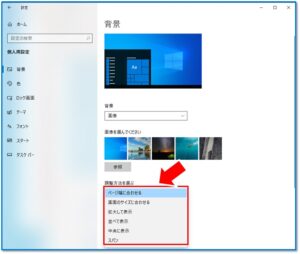
3.スライドショーに設定する
スライドショーを設定するには、背景の項目を「スライドショー」に変更します。
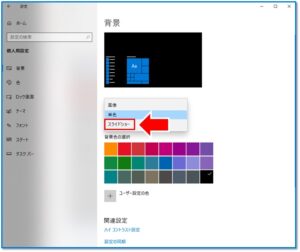
「参照」をクリックします。
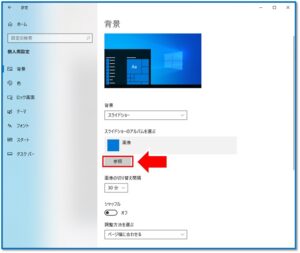
以下の画面でフォルダーを選択します。
選択したフォルダー内の画像がスライドショーとして順次切り替わります。
フォルダー選択後、「このフォルダーを選択」をクリックします。
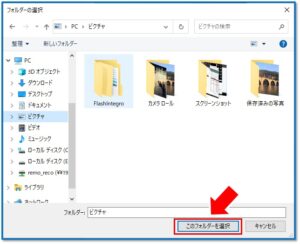
「画像の切り替え間隔」で、次の画像に切り替わるまでの時間を設定できます。
「1分」、「10分」、「30分」、「1時間」、「6時間」、「1日」の中から選択できます。
「シャッフル」をオンにすると、選択したフォルダー内の画像がランダムで切り替わります。
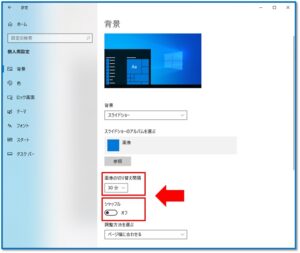
それでも解決しない場合
|
FAQを見て解決しなかった場合は、下記へお問い合わせください。 ※お問合せの際、【 FAQ番号:1521 を見た 】とお伝えいただければ、よりスムーズにご案内できます。 |
お問い合わせ方法
|
0570-783-792 【営業時間 10:30~19:30(最終受付19:00)】元旦を除く ①音声ガイダンスが流れますので、お申込番号「101」を押してください。 ②オペレーターにつながりましたら、「13桁のID(会員番号)」をお伝えください。 ③オペレーターへ「ご契約様名」をお伝えください。
■営業時間外の場合は、ご希望の日時(10:30~19:00)に合わせまして、お電話にて折り返しご連絡させて頂きます。 折り返しお電話のご予約をご希望の方は、こちらからお申込みください。
|


